Importazione Clienti e Fornitori da Archivio



|
Importazione Clienti e Fornitori da Archivio |



|

L'importazione Clienti e Fornitori permette di acquisire una parte significativa dei dati anagrafici dei Clienti e dei Fornitori da utilizzare poi nel gestionale SISCOXS®.
Prima di eseguire questa procedura è ovviamente necessario predisporre uno Schema di Importazione (nell'esempio MDCLFR) che permetta di interpretare correttamente, l'archivio contenente i dati da importare.
Gli schemi che potremo utilizzare in questa importazione saranno obbligatoriamente appartenenti alla categoria CONT_CF (Contabilità Clienti / Fornitori).
I Campi disponibili in questa Importazione da Archivio sono:
Tipo |
Nome Campo |
Obbligatorio |
Descrizione |
MD |
cli_for |
NO se indicato codice con mastro |
C=Clienti F=Fornitori - È obbligatorio se non indichiamo il codice completo di mastro |
MD |
codice_cli_for |
NO se da inserire SI se da aggiornare |
Se omesso viene inserito dall'ultimo codice disponibile. Può essere indicato nelle forme: MM.SS.PPPPP oppure SS.PPPPP oppure PPPPP |
MD |
ragione_sociale |
NO se Persona Fisica SI se Persona Giuridica |
Ragione Sociale del soggetto. Se persona fisica si utilizza il Cognome e il Nome |
MD |
cognome |
NO se Persona Giuridica SI se Persona Fisica |
Cognome se il soggetto è una Persona Fisica |
MD |
nome |
NO se Persona Giuridica SI se Persona Fisica |
Nome se il soggetto è una Persona Fisica |
MD |
ragione_sociale_aggiuntiva |
NO |
Eventuale denominazione aggiuntiva |
MD |
indirizzo |
NO |
Indirizzo |
MD |
località |
NO |
Località |
MD |
cap |
NO |
Codice di Avviamento Postale |
MD |
provincia |
NO |
Sigla della Provincia (2 caratteri) |
MD |
codice_fiscale |
NO |
Codice Fiscale |
MD |
partita_iva |
NO |
Partita IVA |
Si sceglie l'Archivio da importare indicando il percorso (path) necessario per raggiungerlo. Con la funzione ![]() è possibile ricercare il percorso del file salvato precedentemente.
è possibile ricercare il percorso del file salvato precedentemente.
Si sceglie di conseguenza lo Schema di Importazione già predisposto. Con la funzione ![]() è possibile ricercare lo schema nella tabella degli schemi previsti.
è possibile ricercare lo schema nella tabella degli schemi previsti.
Verranno visualizzati solo gli schemi associati alla categoria precedentemente indicata.
Con la funzione ![]() è possibile eseguire un rapido Test sullo Schema selezionato che ci permetterà di visualizzare in una ulteriore finestra il risultato dell'interpretazione dell'Archivio indicato tramite lo Schema di Importazione.
è possibile eseguire un rapido Test sullo Schema selezionato che ci permetterà di visualizzare in una ulteriore finestra il risultato dell'interpretazione dell'Archivio indicato tramite lo Schema di Importazione.
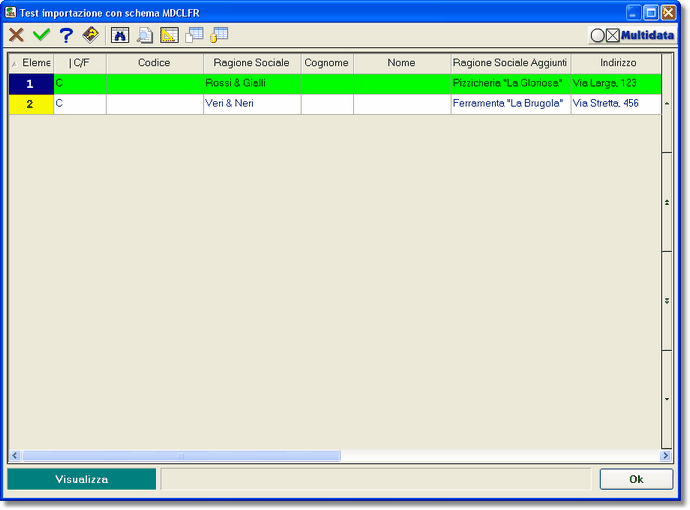
Esempio di Test per verificare la coerenza delle impostazioni dello Schema con l'Archivio selezionato
E' ovvio che nella griglia di Test dovranno comparire dei dati compatibili con le intestazioni delle colonne visualizzate.
Nelle Opzioni è possibile eseguire la procedura in modalità Ufficiale, quindi registrando le informazioni importate, o in modalità non Ufficiale (di Test) utilizzata per verificare il contenuto dell'archivio da importare.
È possibile decidere di aggiornare solo le anagrafiche già esistenti e quindi di non inserire dei nuovi soggetti.
È sempre consigliato eseguire un Test prima di eseguire in modalità Ufficiale questa procedura.
Nel riquadro Anagrafica letta vengono visualizzati i dati estratti dall'archivio di importazione, in modo da verificare che i campi indicati contengano le informazioni volute.
Nel riquadro Anagrafica in aggiornamento viene visualizzato il Codice e la Ragione Sociale dell'anagrafica che verrà aggiornata in base ai dati contenuti nell'archivio.
Confermata l'importazione dei dati, verranno aggiornati sempre tutti i campi contenuti nell'archivio da importare.
Se, nello Schema selezionato, è attivata l'opzione Importazione Interattiva, dopo l'inserimento/aggiornamento di ogni Anagrafica, verrà richiamata la relativa procedura di Gestione in modalità "Variazione".
ix_clfr